Installer et configurer SQL Express
Configurez Microsoft SQL Server Express et préparez-le pour une utilisation avec UserLock.
SQL Server Express est une édition gratuite de Microsoft SQL Server. Elle est souvent utilisée comme base de données de production légère pour UserLock lorsqu’une version complète de SQL Server n’est pas nécessaire.
Ce guide vous accompagne dans l’installation de SQL Express 2019 avec les paramètres par défaut et sa configuration pour héberger la base de données UserLock.
💡️ Avant de commencer, consultez la référence Base de données pour connaître les versions prises en charge et les prérequis.
Note
Version utilisée : SQL Express 2019 + Tools
Méthode d’authentification : SQL Server Authentication
Type d’installation : locale avec paramètres par défaut
Limite de taille de base SQL Express : 10 Go max
Téléchargement : Microsoft SQL Server 2019 Express
Lancez le programme d’installation de SQL Server et cliquez sur Nouvelle installation de SQL Server.
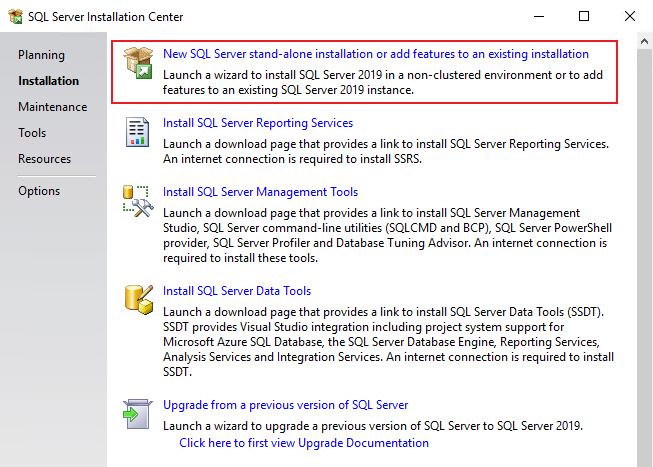
Acceptez les termes de la licence et cliquez sur Suivant.
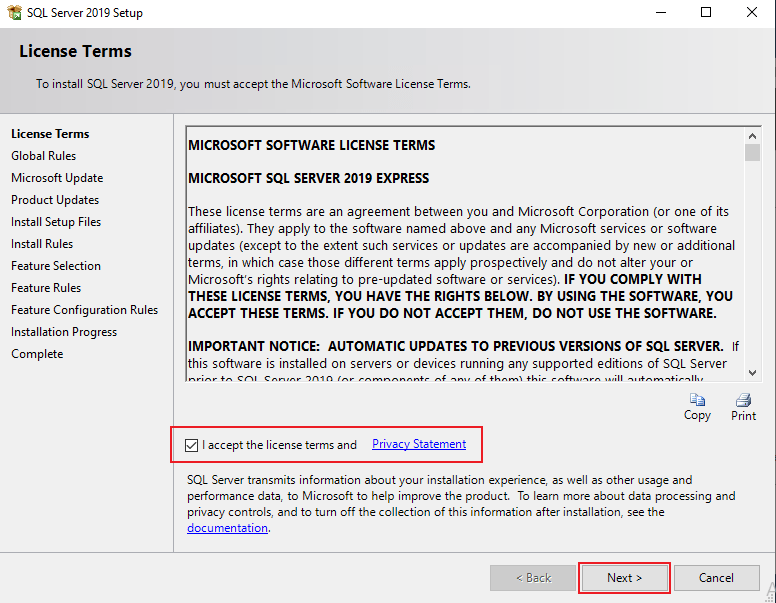
(Facultatif) Pour mettre à jour SQL Express pendant l’installation, cochez Utiliser Microsoft Update, puis cliquez sur Suivant.
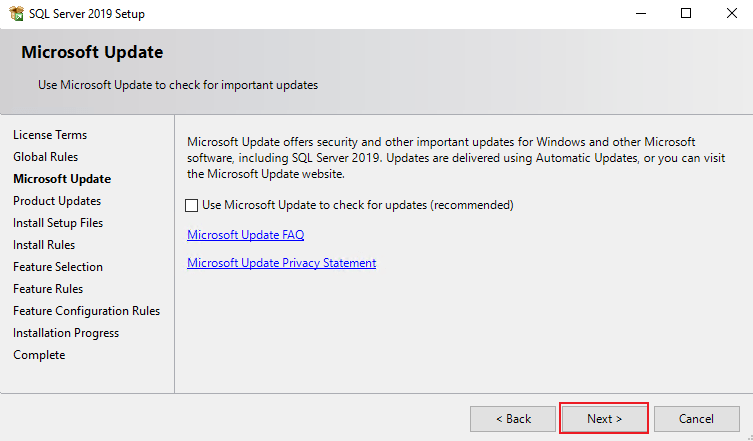
Laissez les paramètres par défaut et continuez avec Suivant dans l’assistant.

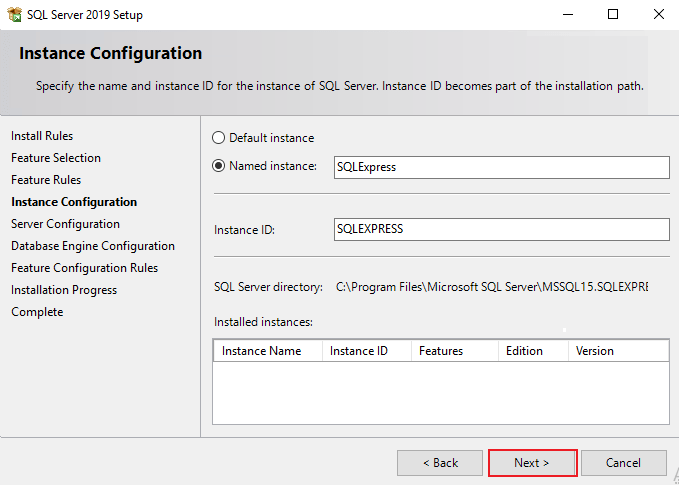
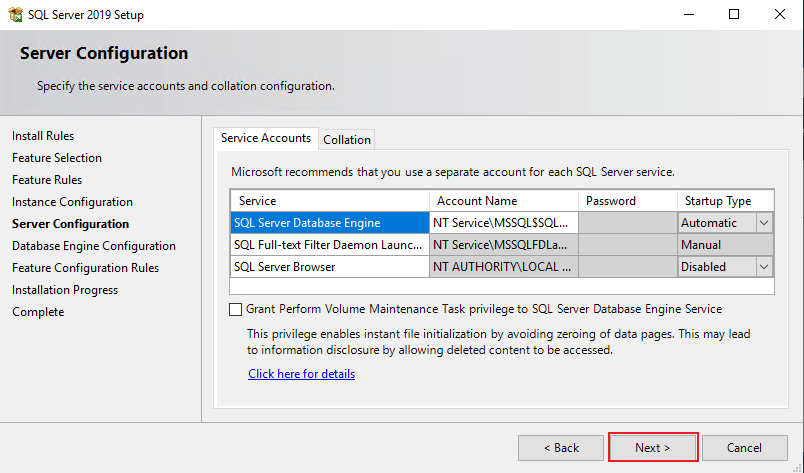
Lorsqu’on vous demande le mode d’authentification, sélectionnez Mode mixte.
Définissez un mot de passe pour le compte
sa.
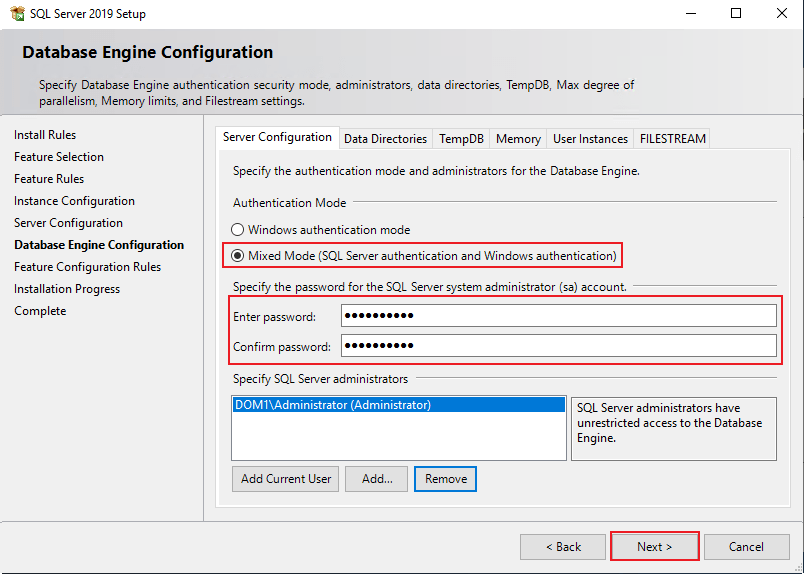
Continuez avec les paramètres par défaut jusqu’à la fin de l’installation, puis cliquez sur Fermer.
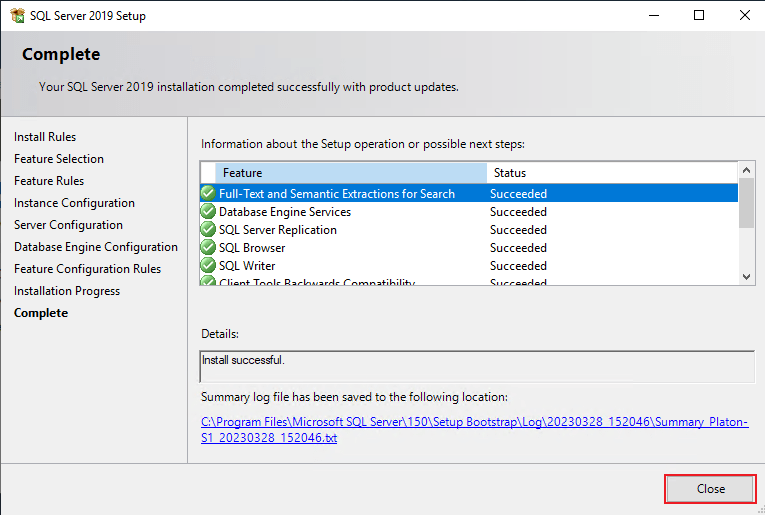
Téléchargez et installez SQL Server Management Tools (SSMS).
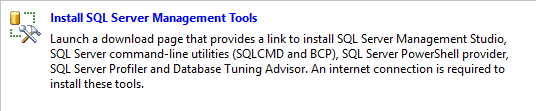
Ouvrez SQL Server Management Studio.
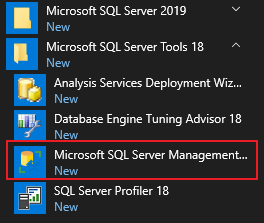
Dans la fenêtre de connexion :
Entrez le nom du serveur et de l’instance (par ex.
SERVEUR\SQLEXPRESS).Choisissez Authentification SQL Server.
Renseignez vos identifiants et cliquez sur Connecter.
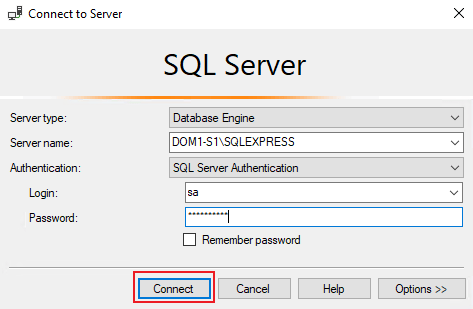
Créer la base UserLock :
Dans le champ Nom de la base de données, entrez par ex.
UserLock.Cliquez sur OK.
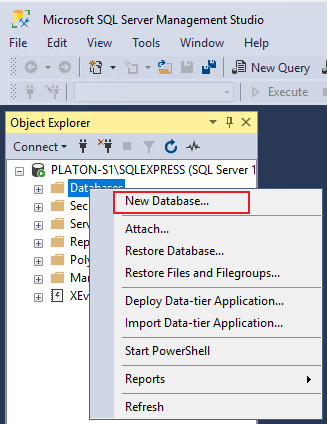
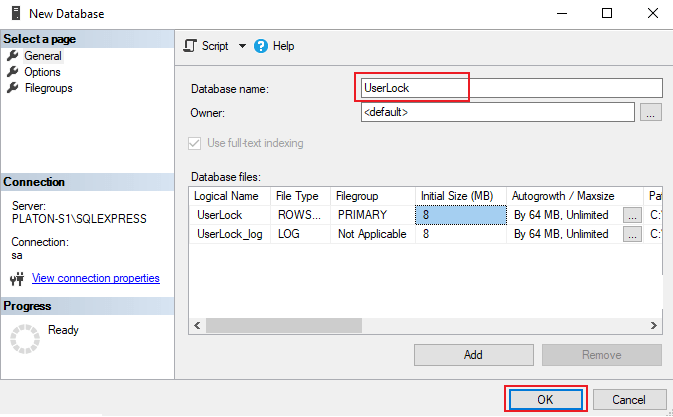
Créer un compte SQL dédié (recommandé, au lieu d’utiliser
sa) :Dans Nom de connexion, entrez par ex.
UserLockAdmin.Sélectionnez Authentification SQL Server et définissez un mot de passe.
Ajustez les politiques de mot de passe si votre service IT l’exige (forcer la politique, expiration, changement obligatoire au prochain logon).
Facultatif : définissez une base par défaut et une langue.
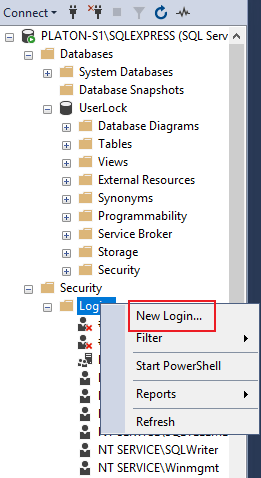
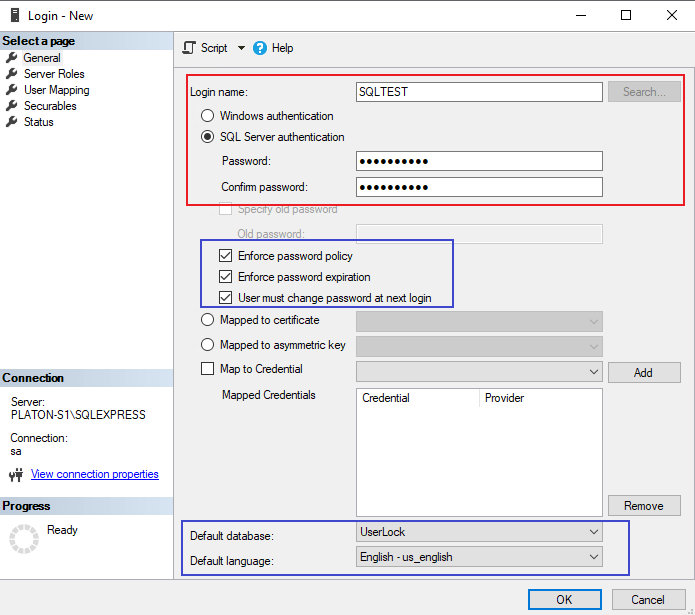
Attribuer les rôles à la base :
Dans Mappage de l’utilisateur, sélectionnez la base
UserLock.Cochez les rôles :
db_datareader,db_datawriter,db_ddladmin.Cliquez sur OK pour valider.
Sécuriser l’authentification : évitez d’utiliser le compte
sapour les opérations quotidiennes. Créez un compte SQL dédié à UserLock avec uniquement les rôles nécessaires.Anticiper la montée en charge : SQL Express est limité à 10 Go. Surveillez l’usage et envisagez une migration vers SQL Server complet si le déploiement grandit.
Mettre en place des sauvegardes dès le départ : configurez des sauvegardes régulières SQL Server avant le passage en production.
Restreindre les accès : limitez l’accès réseau à l’instance SQL Express via le pare-feu et les permissions.
Avec SQL Express installé et configuré, la prochaine étape est de connecter UserLock à cette base de données.
Voir:
Définir une base de données de production : pour configurer UserLock afin d’utiliser l’instance SQL Express que vous venez d’installer.
Migrer les données UserLock de MS Access vers SQL Server : si vos données de production sont encore dans Access et doivent être conservées.